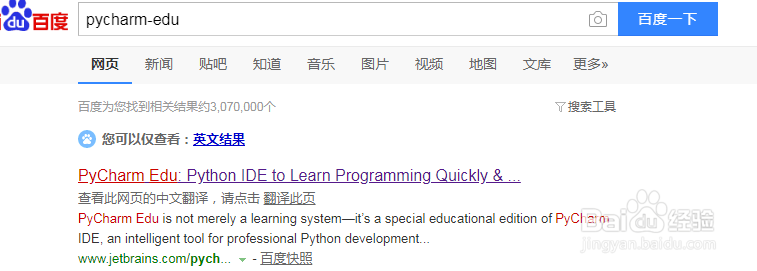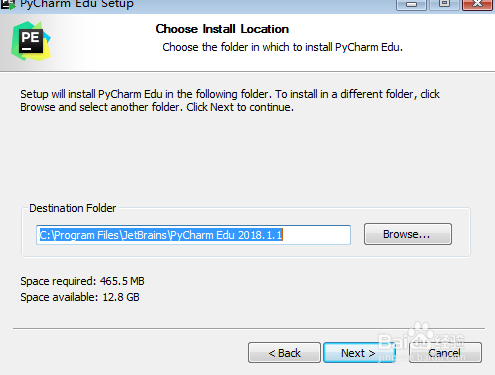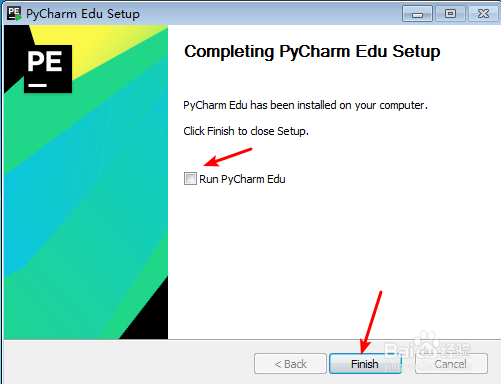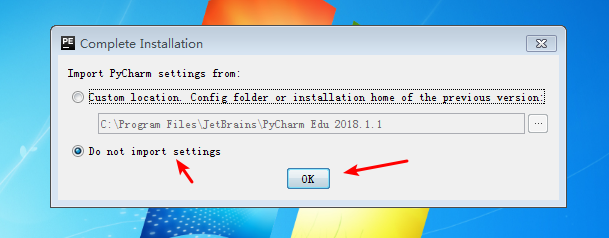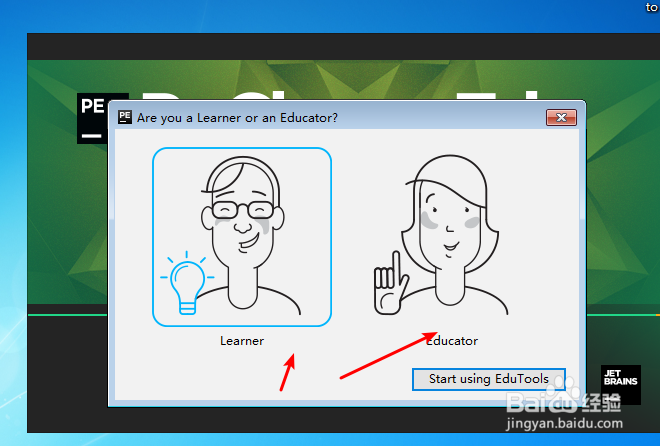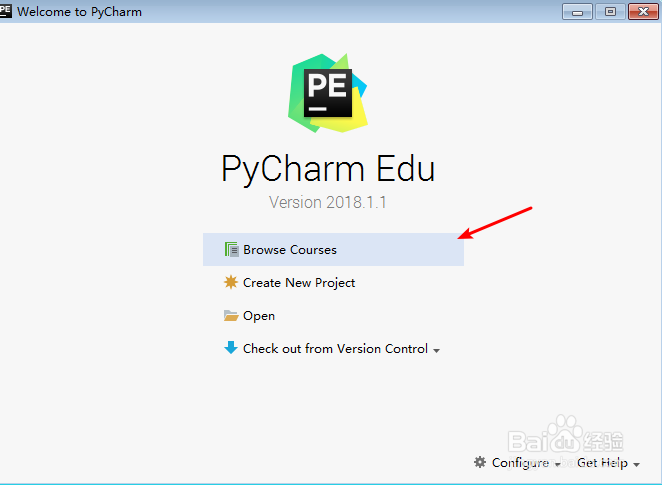下载和安装使用python教学的pycharm edu教育版
1、我们先使用浏览器百度搜索下pycharm edu,点击进入如图所示的官网,在首页点击下载软件
2、跳转到下载页面后,我们可以选择直接下载安装文件,也可以选择安装插件安装在社区版本里,这里直接下载安装包
3、点击打开安装应用程序,点击下一步,可以选择安装目录,默认也可以,再然后下一步可以勾选创建桌面快捷方式,以及选择支持的python版本
4、安装最后一步骤,点击勾选 runpycharm edu,然后会弹出对话框选择是否导入已有的设置文件,如果是新安装就可以默认忽略了
5、然后进入到软件,会提示选择角色,是一个学习者还是老师教育者,按照自己的角色选择,我们选择学习者,然后就可以在下一个交互窗口选择browse course浏览课程
6、然后可以在选择课程的对话框选择教程具体课程或者特性,选择好后点击加入,但是教程都是英文的,需要有英语阅读能力
声明:本网站引用、摘录或转载内容仅供网站访问者交流或参考,不代表本站立场,如存在版权或非法内容,请联系站长删除,联系邮箱:site.kefu@qq.com。
阅读量:70
阅读量:35
阅读量:60
阅读量:91
阅读量:42